Me gusta mucho escuchar música con Spotify. Recientemente, unas canciones de mi biblioteca no se pueden reproducir complemente. ¿Por qué no puedo escuchar canciones completas en Spotify? ¿Cómo puedo arreglar este problema? Pido ayuda.
— usuario de la comunidad SpotifyHoy en día, las plataformas de música en streaming son muy populares en todo el mundo y Spotify domina el primer lugar. Actualmente, Spotify ha cubierto su servicio en la mayoría de los países y sus usuarios están en cualquier esquina del mundo. Con una cuenta gratuita, puede explorar toda la biblioteca de música en Spotify. Sin embargo, recientemente, aparece con mucha frecuencia en la comunidad el problema de que Spotify no reproduce canciones completas. No tiene nada que preocuparse y aquí, vamos a compartir con usted cómo arreglar que no puedo escuchar canciones completas en Spotify. Empezamos ahora.

Parte 1. Por Qué No Puedo Escuchar Canciones Completas en Spotify
En primer lugar, vamos a analizar las causas posibles que provocan que Spotify no reproduce canciones completas. Así que puede resolver mejor este problema.
Motivo 1. Problema de conexión de internet. Si no tiene una conexión de red estable (lenta o intermitente) en su dispositivo, aparece el problema de reproducción de Spotify.
Motivo 2. Error del servidor de Spotify. Cuando el servidor de Spotify tiene algo malo, las funciones de la aplicación de Spotify se afectarán, por ejemplo, no puede escuchar Spotify normalmente.
Motivo 3. Restricción de región. A pesar de que Spotify ofrece sus servicios en muchos países, no significa que en cada país, puede escuchar las mismas canciones de Spotify. Posiblemente, unas canciones no están disponibles en su país.
Motivo 4. Configuración inadecuada en Cortafuegos/Antivirus. Si su dispositivo ha prohíbe a Spotify pasar a Cortafuegos, o debido a los antivirus de su ordenador, la reproducción de música de Spotify también puede afectar.
Motivo 5. Limitado almacenamiento de espacio en su dispositivo. Para escuchar música de Spotify normalmente, tiene que asegurar que tener almacenamiento de espacio suficiente en su dispositivo.
Motivo 6. Incompatibilidad entre su dispositivo y la aplicación Spotify. Si aún no actualiza la aplicación Spotify a la última versión, puede aparecer el problema de que Spotify no reproduce canciones completas.
Motivo 7. Modo sin conexión está activado. Después de habilitar el modo sin conexión en su Spotify, sólo puede escuchar las canciones descargadas. Si la canción que quiere escuchar no se descarga por adelantado, es normal que no pueda escuchar la canción completa de Spotify.
Motivo 8. Cachés de la aplicación Spotify. Si hay demasiados cachés en la App Spotify, el uso normal de la aplicación Spotify se afectará.
Parte 2. Cómo Resolver Que Spotify No Reproduce Canciones Completas
Basando en las causas posibles que provocan que no puedo escuchar las canciones completas en Spotify, a continuación, le compartiremos las soluciones factibles y útiles para este problema.
Método 1. Comprobar la conexión de red en su dispositivo.
Si no funciona normalmente la conexión de internet en su PC o su móvil, puede cambiar la conexión de red: ir a la configuración del dispositivo.
Método 2. Borrar caché en la aplicación Spotify.
Vía el botón Borrar caché, puede eliminar los cachés y los datos temporales de su aplicación Spotify.
En móvil:
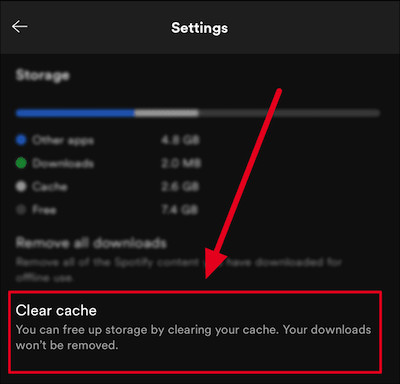
- Abra la aplicación Spotify e inicie sesión en su cuenta.
- En la parte superior, pulse la imagen de su perfil > Configuración & Privacidad.
- Localice la sección Almacenamiento y luego toque el botón Borrar caché.
En PC:
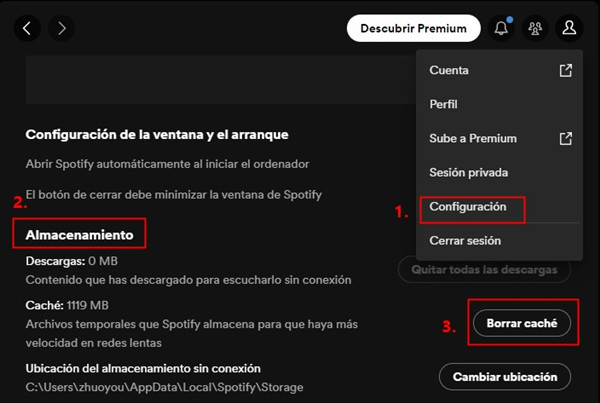
- Ejecute el software Spotify e inicie sesión en su cuenta.
- Vaya a la parte superior y haga clic en la imagen de su perfil.
- Haga clic en Configuración y luego seleccione el botón Borrar caché de la sección Almacenamiento.
Método 3. Utilizar una aplicación VPN en su dispositivo.
Si es el problema de la restricción de región, usar el servicio VPN puede saltar esta restricción. Actualmente, puede encontrar muchas aplicaciones de VPN gratuitas para usar.
Método 4. Permitir Spotify pasar el cortajuegos en Windows.
Puede seguir los pasos siguientes para asegurar el uso normal de la aplicación Spotify:
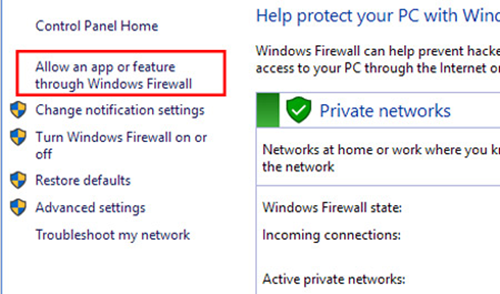
- En el teclado, pulse simultáneamente Windows + R.
- En el cuadro de búsqueda, introduzca control firewall.cpl para visitar la ventana de configuración de cortajuegos.
- A la parte izquierda, haga clic en la sección Permitir aplicaciones o funciones pasar el cortafuegos de Windows Defender.
- Localice Spotify desde la lista de las aplicaciones disponibles.
- Seleccione todas las casillas junto a todas las versiones de Windows que utilice.
- Luego, haga clic en el botón OK para guardar los cambios.
Método 5. Deshabilitar el modo sin conexión en Spotify
Si es usuario de Spotify Premium y activa la función Modo sin conexión, no podrá escuchar las canciones completas en línea.
En móvil:
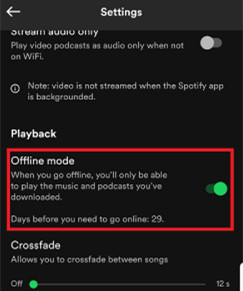
- Abra la aplicación Spotify e inicie sesión en su cuenta.
- Visite la ventana de configuración, tocando la imagen de su perfil > configuración & provacidad.
- En reproducción, desactive el modo sin conexión.
En PC:

- Ejecute el programa Spotify e inicie sesión en su cuenta.
- En la parte superior, haga clic en el icono de tres puntos > Archivo.
- Desactive el modo sin conexión.
Método 6. Actualizar la aplicación Spotify a la última versión.
Actualizar la aplicación Spotify puede arreglar la incompatibilidad del dispositivo y la aplicación. Para realizarlo, puede ir al sitio web oficial de Spotify o App Store/Google Play Store.
Método 7. Seguir la cuenta social oficial de Spotify.
Cuando hay problemas en el servidor de Spotify, el oficial Spotify no le enviará específicamente la notificación para dejarle saberlo. Entonces, puede seguir la cuenta social oficla de Spotify para saber el estado del servidor de Spotify.
Método 8. Reinstalar la aplicación Spotify en su dispositivo.
Si borrar la caché no funciona, desinstela y vuelva a instalar la aplicación Spotify. Esto puede resolver cualquier problema con los archivos de la aplicación.
Parte 3. Solución Definitiva para Reproducir Música Completa de Spotify
En la parte anterior, le hemos presentado los 8 métodos útiles para arreglar el problema de que no puedo escuchar canciones completas en Spotify. Pero, esto no significa que cada usuario puede resolver este problema con estos métodos. Además, si ahora puede escuchar música completa en Spotify, posiblemente, en el futuro, las canciones favoritas de Spotify no estarán disponibles para usted, por la razón de la restricción de región. Por lo tanto, en esta parte, queremos compartir con usted una solución definitiva para reproducir música completa de Spotify: descargar y guardar música de Spotify en formato de audo común en su dispositivo para escuchar.
Por la restricción de la protección encriptada en Spotify, todos los contenidos está en formato de audio especial, que no es reproducible en los dispositivos sin la aplicación Spotify. Si busca el método de descargar música de Spotify en formato de audio universal, Tunelf Spotify Music Converter es lo necesario para usted. Como un profesional descargador de música para Spotify, Tunelf se dedicia a descargar y convertir música de Spotify a MP3 y otros formatos de audio comunes, por ejemplo FLAC. Utilizando una tecnología de descifrado muy avanzada, Tunelf es capaz de personalizar los parámetros de audio para música de Spotify, incluyendo la tasa de bits, la frecuencia de muestreo y el canal. Lo más importante, como un excelente descargador de Spotify, Tunelf puede conservar 100% original la calidad de audio para música de Spotify.

Características Clave de Tunelf Spotibeat Music Converter
- Descargar fácilmente listas de reproducción, canciones y álbumes de Spotify con cuentas gratuitas
- Convertir Spotify a MP3, WAV, FLAC y otros formatos de audio
- Mantener las pistas de música de Spotify con calidad de audio sin pérdidas y etiquetas ID3
- Eliminar los anuncios y la protección DRM de la música de Spotify a una velocidad 5× más rápida
Cómo Descargar Música de Spotify vía Tunelf Spotibeat Music Converter:
Paso 1 Importar las canciones de Spotify al descargador Tunelf
Con el botón Descargar arriba, obtenga Tunelf Spotibeat Music Converter en su computadora Windows o Mac. Ejecute Tunelf y se cargará automáticamente la aplicación Spotify. Navegue por la biblioteca de música y seleccione las canciones deseadas. Copie y pegue los enlaces de las canciones en la barra de búsqueda de Tunelf, y haga clic en el botón + para añadir. Alternativamente, puede arrastrar y soltar directamente las pistas de Spotify a la interfaz de Tunelf.

Paso 2 Ajustar los parámetros de audio para música de Spotify
Después de importar música de Spotify a Tunelf, vaya a la esquina superior y haga clic en la barra de menú y luego Preferencias. Cambie al panel Convertir para abrir la ventana de configuración. Elija un formato de audio de salida y ajuste otros parámetros de audio como la tasa de bits para obtener una mejor calidad de audio de Spotify.

Paso 3 Descargar música de Spotify a MP3
Haga clic en el botón Convertir situado en la parte inferior derecha y Tunelf empezará a descargar música de Spotify a MP3. Gracias a la rápida velocidad de conversión de 5 veces, Tunelf puede finalizar la conversión rápidamente. Luego, haga clic en el icono Carpeta para saber dónde están las pistas de Spotify descargadas. Así, puede escuchar música descargada de Spotify libremente.

Conclusión
¿Por qué no puedo escuchar las canciones completas en Spotify? Soluciones están aquí. Más allá, para mantener las canciones de Spotify reproducibles para siempre, la única solución es Tunelf Spotibeat Music Converter.
Obtén el producto ahora:
Obtén el producto ahora:




